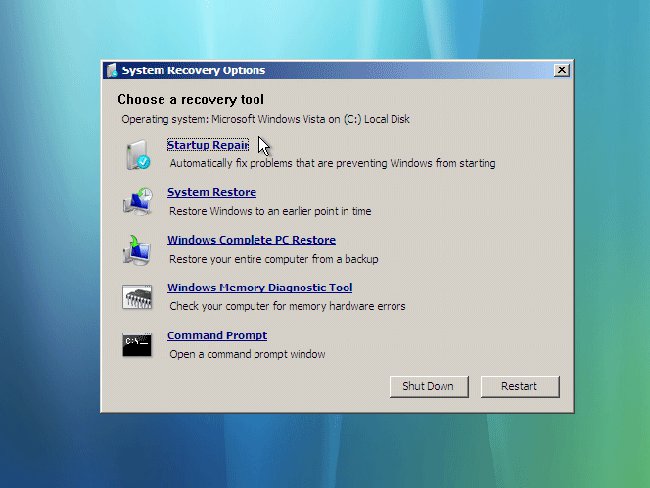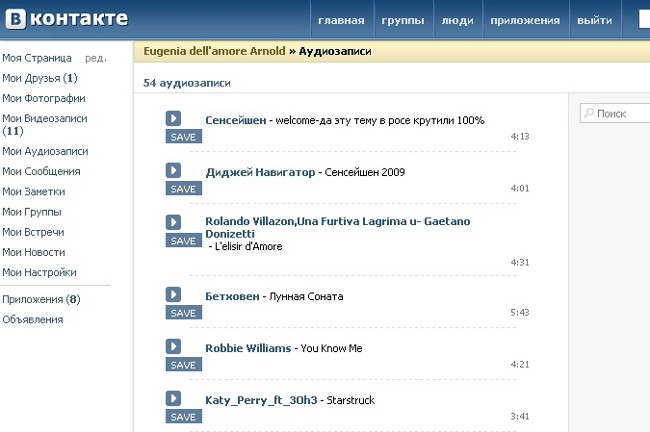Computer diagnostiek zelf
 Moderne personal computers - buitengewoondunne en complexe techniek. Soms genoeg één kleine storing, zodat de pc met "glitches" begon te werken of helemaal niet meer werkte. Raak niet in paniek en loop halsoverkop het servicecentrum binnen. Het is mogelijk dat de uitsplitsing van uw computer, u eenvoudig volledig onafhankelijk kunt elimineren. Voordat je naar een soldeerbout grijpt, diagnostiek uitvoeren Problemen oplossen.
Moderne personal computers - buitengewoondunne en complexe techniek. Soms genoeg één kleine storing, zodat de pc met "glitches" begon te werken of helemaal niet meer werkte. Raak niet in paniek en loop halsoverkop het servicecentrum binnen. Het is mogelijk dat de uitsplitsing van uw computer, u eenvoudig volledig onafhankelijk kunt elimineren. Voordat je naar een soldeerbout grijpt, diagnostiek uitvoeren Problemen oplossen. Alle fouten kunnen voorwaardelijk worden onderverdeeld in hardware en programma. In het eerste geval de "boosdoeners" van problemencomponenten van de computer worden: voeding, harde schijf, moederbord, videokaart, enz. En in het tweede geval wordt "ontoereikend gedrag" van de computer veroorzaakt door problemen met de software.
Identificeer de oorzaak van softwarefouten is voldoendeeenvoudig. Een karakteristiek kenmerk is het "onderbreken" van de computer alleen bij een bepaald programma, terwijl bij andere (zelfs vergelijkbaar) de computer normaal werkt. Als zich "glitches" manifesteren, ongeacht welk programma in werking is, dan is het tijd om speciale programma's aan te nemen - utilities.
utility (Eng. utility of tool) is een computerprogramma dat de standaardmogelijkheden van hardware en besturingssystemen uitbreidt en een beperkt aantal specifieke taken uitvoert. Er zijn een aantal hulpprogramma's die zijn ontworpen om de gezondheid van computerwerkitems te testen. De meeste van deze hulpprogramma's zijn gratis en kunnen worden gedownload van sites voor ontwikkelaars.
Een goed hulpprogramma voor het diagnosticeren van computer "glitches" is S & M (zie figuur 1). Met S & M kunt u het systeemgeheugen en ATI / Nvidia grafische kaarten testen. Het is noodzakelijk om dit hulpprogramma te installeren en na het opstarten de testparameters te configureren. Stel de "schuifregelaar" van de testtijd in op een langetermijnmodus, stel "tick" in op basis van de te testen apparatuur (u kunt alle apparatuur in één keer controleren). Gebruik de instructies bij het hulpprogramma om de testinstellingen in te stellen en ze dichter bij de zwaarste bedrijfsomstandigheden van het apparaat te brengen. Voer de test enkele uren uit (2-3). Als het probleem zich in het RAM-geheugen of op de videokaart bevindt, zal de test dit probleem aan het licht brengen.

Figuur 1. Uiterlijk van het hulpprogramma S & M
Om te testen hoe de voeding spanning levert aan de systeemcomponenten, en ook om de temperatuurveranderingen van deze componenten te volgen, is een ander hulpprogramma nuttig - Moederbord Monitor 5 (MBM5, zie figuur 2). Het is niet eenvoudig om dit hulpprogramma te configureren, dus u kunt uw moederbordmodel uit de lijst kiezen of er bijna op lijken. VMM5 wordt samen met S & M in gebruik genomen, alle systeemcomponenten worden beurtelings getest.
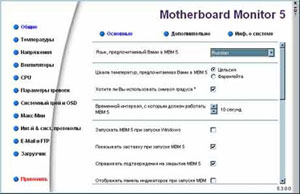
Figuur 2. Uiterlijk van het hulpprogramma VMM5
Tijdens de test is het noodzakelijk om de indicaties te controlerentemperatuursensoren van het te testen apparaat. Als u de processor controleert en de temperatuur ligt tussen 90-100 ° C, waarna het systeem "wegvalt", zijn er problemen met de CPU. Als de temperatuur de 80 ° C niet overschrijdt, moet u wachten tot het einde van het testen van alle processorsubsystemen (met de "check" controle van de juistheid van de resultaten). Als u geen problemen hebt gevonden, voert u de PSU (Power Supply Unit) -test uit in het S & M-hulpprogramma. Let op de spanning op de lijnen +3,3 V, +5 V en +12 V. Als 12 V niet 11 wordt en de systeemeenheid niet onverwacht opnieuw start, kan de software-crashtest als geslaagd worden beschouwd.
U kunt de prestaties van de harde schijf testen met behulp van het hulpprogramma MHDD (zie figuur 3). Dit hulpprogramma werkt alleen onder MS-DOS, vanaf een diskette. Als alternatief is deze of die traditionele "doktersschijf", bijvoorbeeld uit de kit Norton Utilites, geschikt.
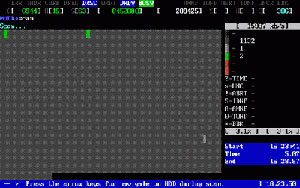
Figuur 3. Uiterlijk van het MNDD-hulpprogramma
Om de status van de videokaart te controleren, hebt u een hulpprogramma nodig om de videoadapter te controleren en configureren. Een van deze hulpprogramma's - RivaTuner (zie figuur 4). Met zijn hulp kunt u de dynamiek van de temperatuur van de grafische processor en grafische kaart volgen en ook proberen de kloksnelheden van GPU en videogeheugen te verminderen.
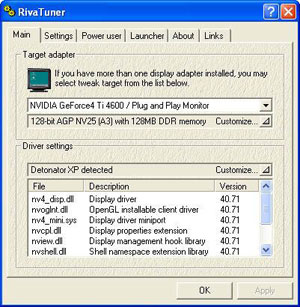
Figuur 4. Uiterlijk van het hulpprogramma RivaTuner
Als na de overdracht van het gaspedaal naar de langzaam bewegende enveilige modus verdwijnt het probleem, dan ligt het probleem in het hardwaredeel, d.w.z. in de grafische kaart zelf. Probeer in andere gevallen de beschikbare videokaartstuurprogramma's te verwijderen en recentere of, omgekeerd, oudere versies van de stuurprogramma's te plaatsen. Als de vervangende stuurprogramma's niet hebben geholpen, probeer dan de videokaart tijdelijk te wijzigen voor een vergelijkbare, maar zeker goed werkende, of plaats een verdachte videokaart in een andere computer en test hem daar.